Hvordan lagre Tweet-koblinger for senere lesing fra skrivebordet og telefonen
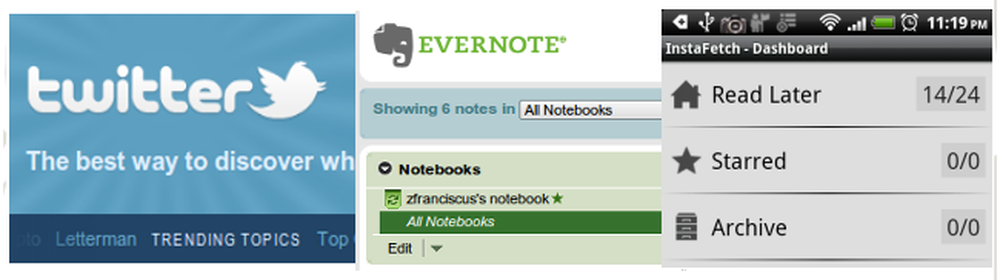
Har du kommet over mange interessante lenker fra Twitter, men du har ikke tid til å lese dem alle? I dag viser vi deg hvordan du leser disse koblingene senere fra skrivebordet og telefonen.
Organisering av lenker fra Twitter kan være en plagsom, men disse verktøyene vil redusere innsatsen mye:
- Instapaper sparer nettsider slik at du kan lese dem på et senere tidspunkt. Ikke bare lagrer den en elektronisk artikkel for å lese senere, men gir deg også flere valg for hvor du vil lese den.
- Instafetch bringer enkelhet og lesbarhet av Instapaper, at ikke-iOS mobilplattform brukere (Android og Windows 7) lenge har ventet på.
- TweetDeck er en sanntid sosial nettverksklient som kobler oss til forskjellige plattformer: Twitter, Facebook, MySpace, LinkedIn, Foursquare, Google Buzz og mer.
- Evernote er en gratis notat som tar i bruk applikasjon som hjelper oss med å organisere vår mest uorganiserte haug med notater. Evernote gjør det mulig å lagre notater, bilder og webinnhold til en sentralisert beliggenhet og få tilgang til den fra nesten hvor som helst.
- Google lesere hjelper oss med å lese mer innhold ut av vårt RSS-feedabonnement, uten å måtte oppdatere våre RSS-feed bokmerker hele tiden. Det er en flott tidsbesparende når vi må lese hundrevis av tekniske nyheter fra vår RSS-feed.
Instapaper in Action
Vi følger mange mennesker som tweet viktige lenker som vår kilde til informasjon. Dessverre, når du følger for mange chatty mennesker på Twitter, kan støyen være overveldende. Takket være Instapaper har vi lagret viktige tweet-koblinger for senere lesing når som helst, hvor som helst.
Med Instaright - en Firefox-utvidelse for Instapaper - lagring av koblinger til Instapaper fra Firefox har aldri vært enklere. Instaright legger til et alternativ til Firefoxs høyreklikk-kontekstmeny som lar oss lagre koblinger med ett enkelt klikk.
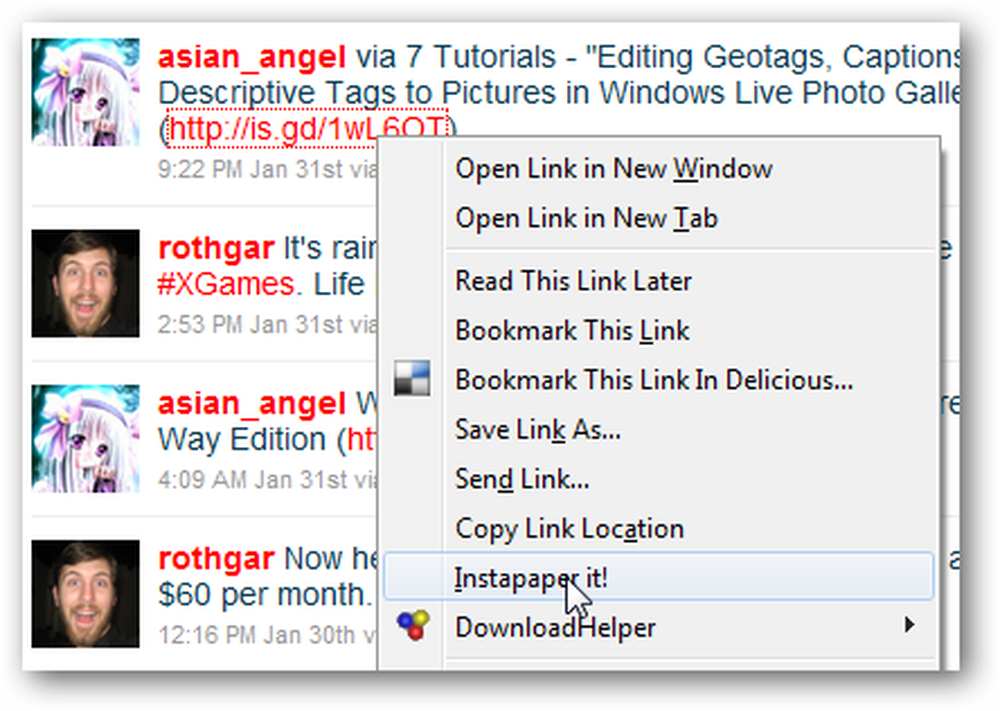
Lagre så mange linker som du vil, og når du er klar til å lese dem, gå til Instapaper-siden, og du vil se en liste over artiklene du lagret. Du kan klikke på hver lenke for å gå direkte til den lagrede siden, eller arkiver artikkelen for senere.
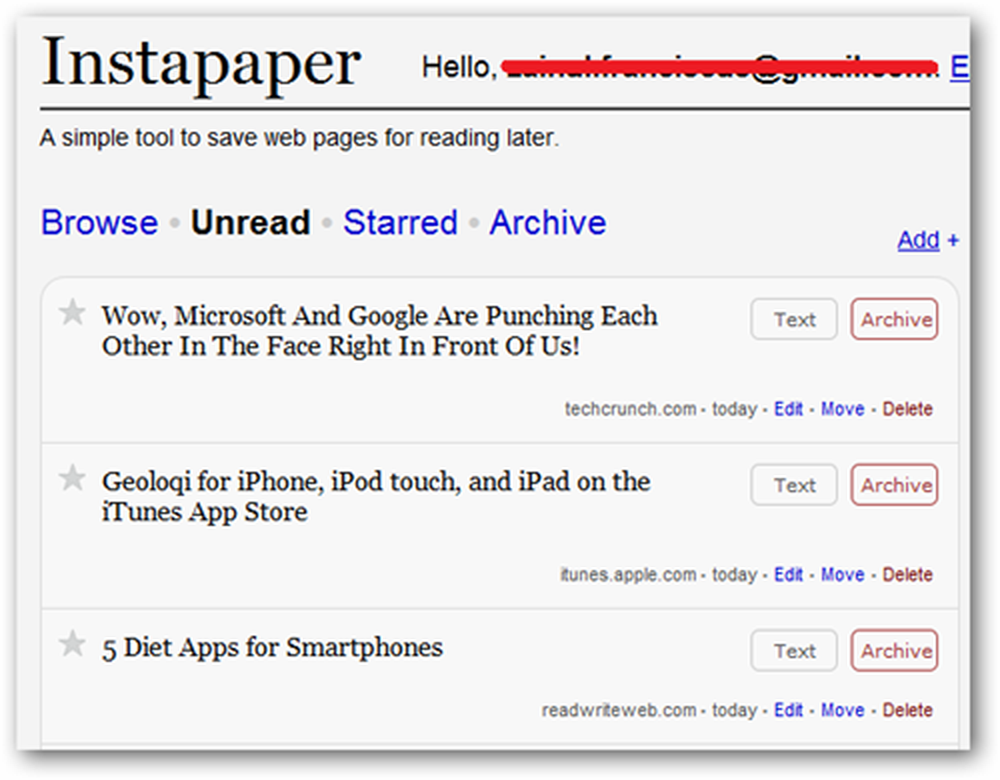
Selvfølgelig er skrivebordet ikke det eneste stedet vi leser Tweets, vi leser også våre lenker i telefonen vår.
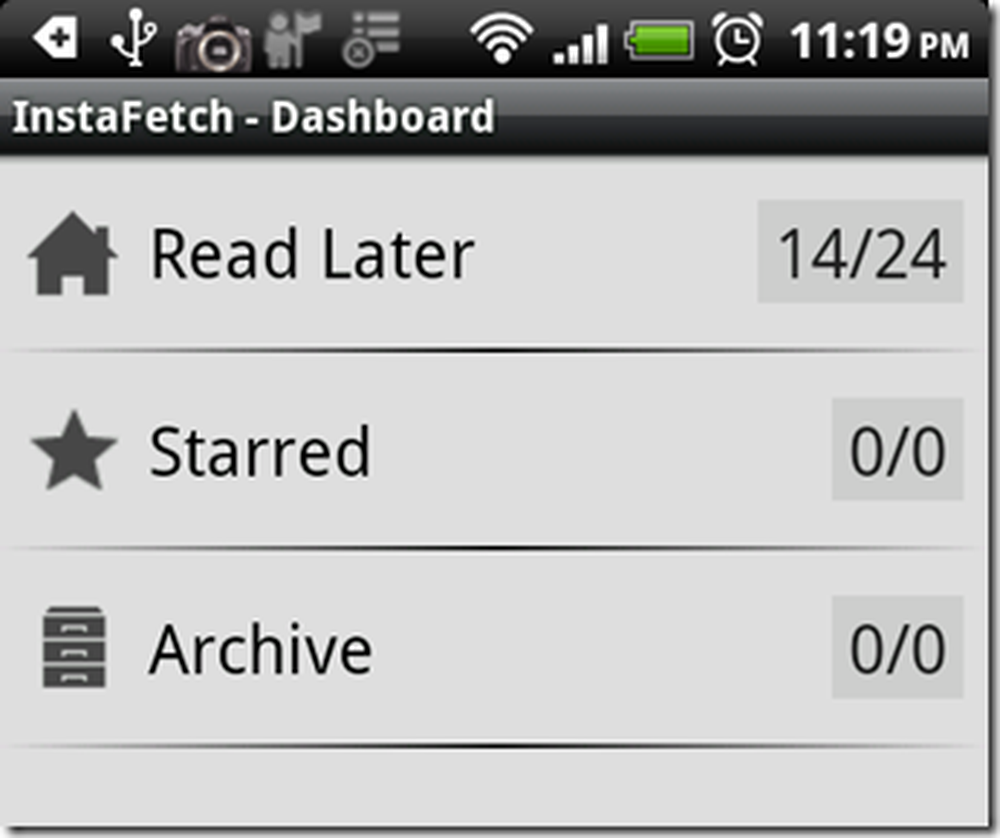
Instafetch bringer bekvemmeligheten og enkelheten til Instapaper på Android.
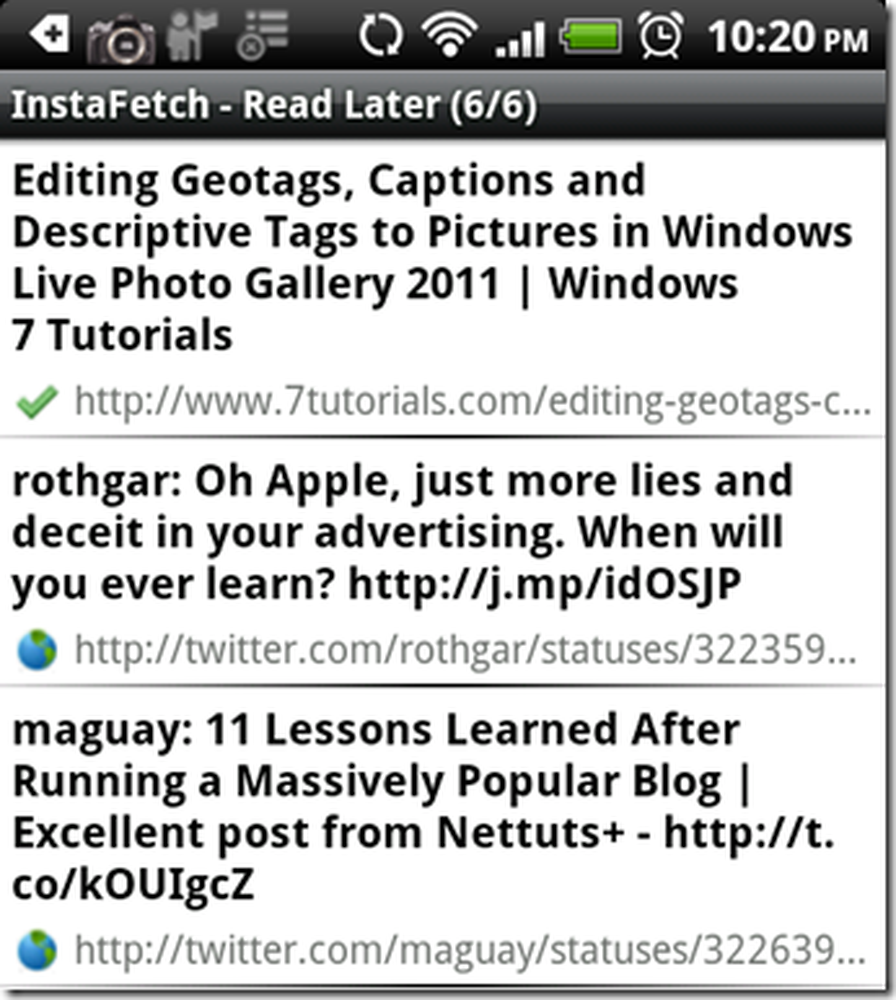
Du finner at når du klikker på hver artikkel, gjør Instafetch artikkelinnholdet til en minimalistisk tekstbasert nettside - uten bilder eller rammer - for enkel lesing og raskere belastningstid. Instafetch caches også innholdet på nettsiden for offline lesing.
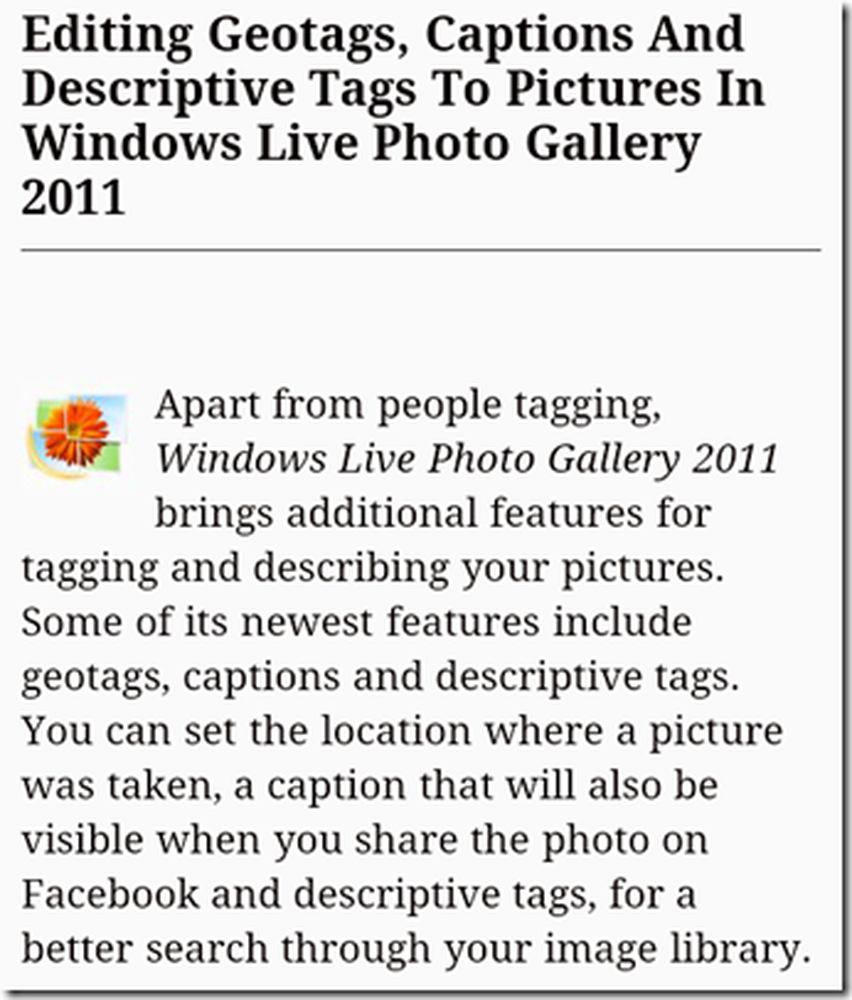
Når det gjelder å lese Twitter, er TweetDeck vårt nummer ett valg.
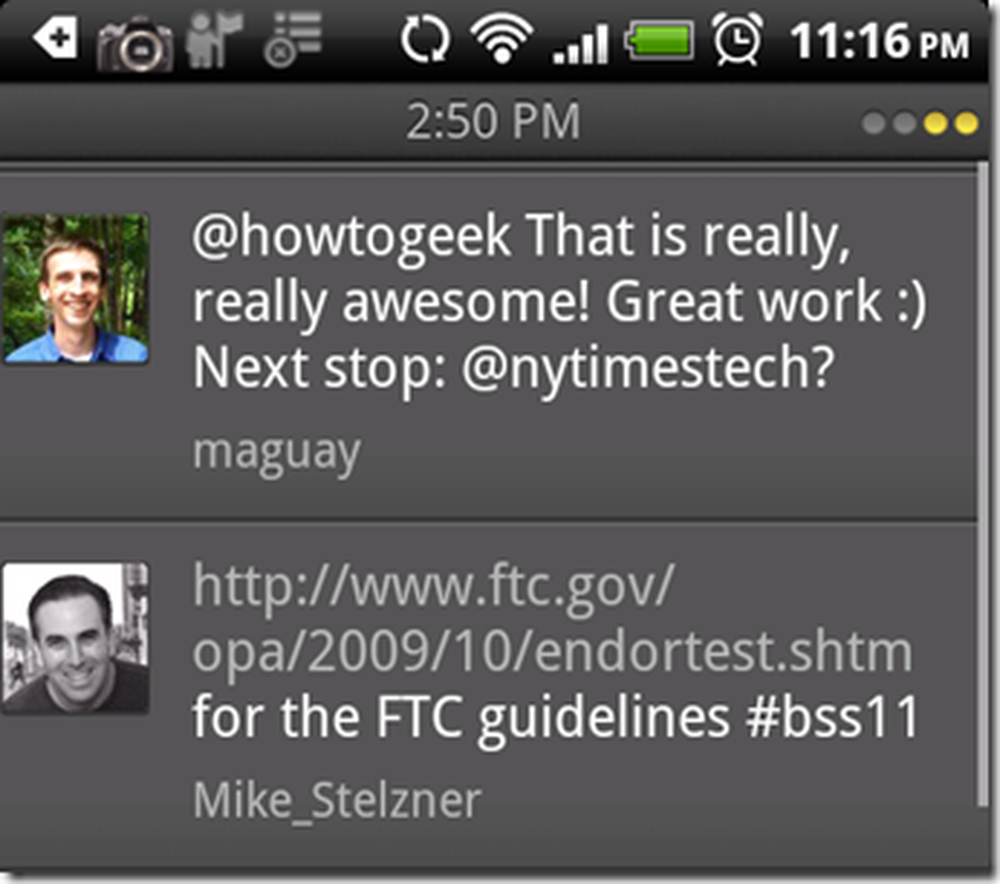
Lagring av tweets for senere lesing i TweetDecks Android-klient er en bris. Bare trykk, og hold nede en Tweet for å hente delingsmenyen.

Trykk på delingsknappen, og du vil se et alternativ for å dele Tweet til Instapaper, via Instafetch, for senere lesing.
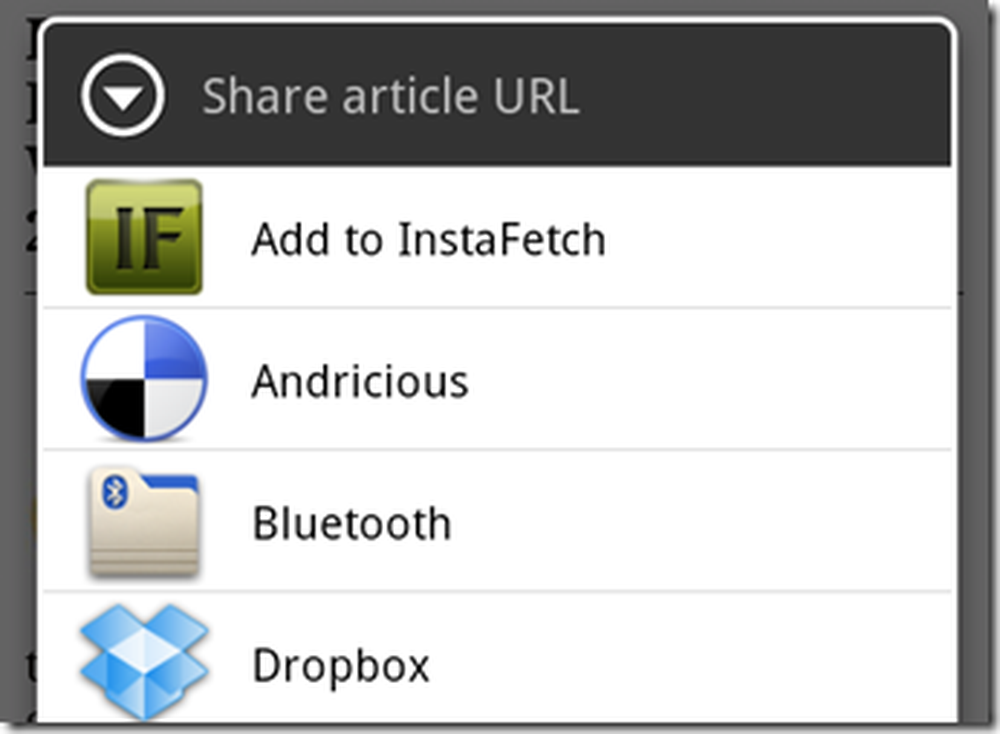
Lagrer Instapaper's Links til Evernote
Instapaper, enten du bruker en datamaskin eller en telefon, er et utmerket verktøy for å lagre ting å lese. Instapaper sparer noe innhold for senere lesing når som helst du vil - til og med offline. Så godt som Instapaper er (og stoler på oss, det er flott), det er flere måter å gjøre det enda bedre, og Evernote er en av dem. Når vi finner nyttige lenker i vår Instapaper-leseliste, lagrer vi dem til Evernote.
Vi anbefaler at du installerer Evernote-klienten for Android, slik at du kan sende koblinger direkte til Evernote fra Instafetch. Det er to alternativer for å lagre Instapaper-innholdet til Evernote: lagre URL-adressen, eller lagre innholdet på nettsiden til Evernote. Hvis du vil lagre nettadressen, må du trykke på delingsknappen, etterfulgt av menyen "Evernote - Create Note".
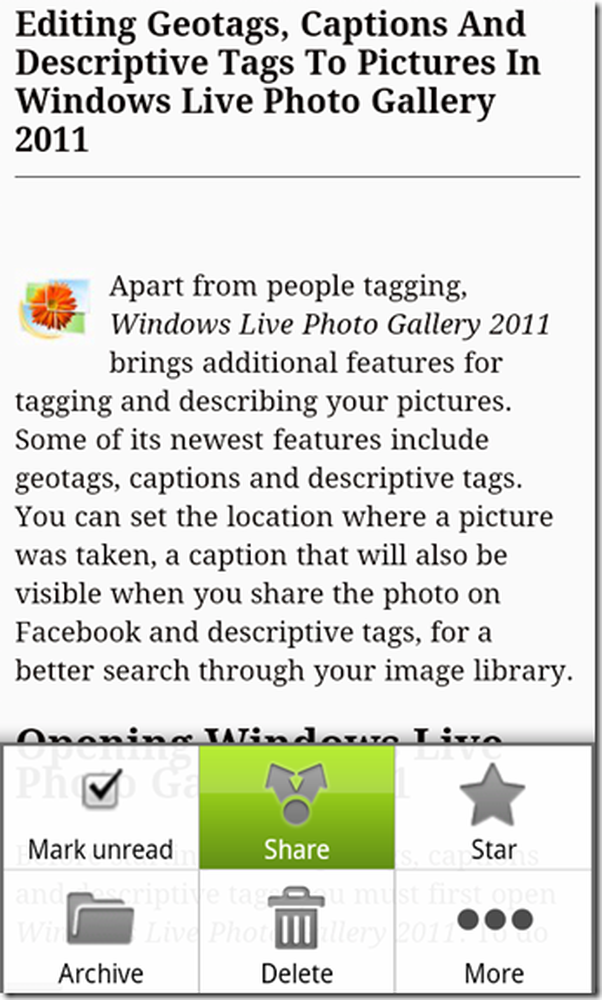
For det andre alternativet, trykk på "Mer" -knappen, etterfulgt av alternativet "Del artikkeltekst"
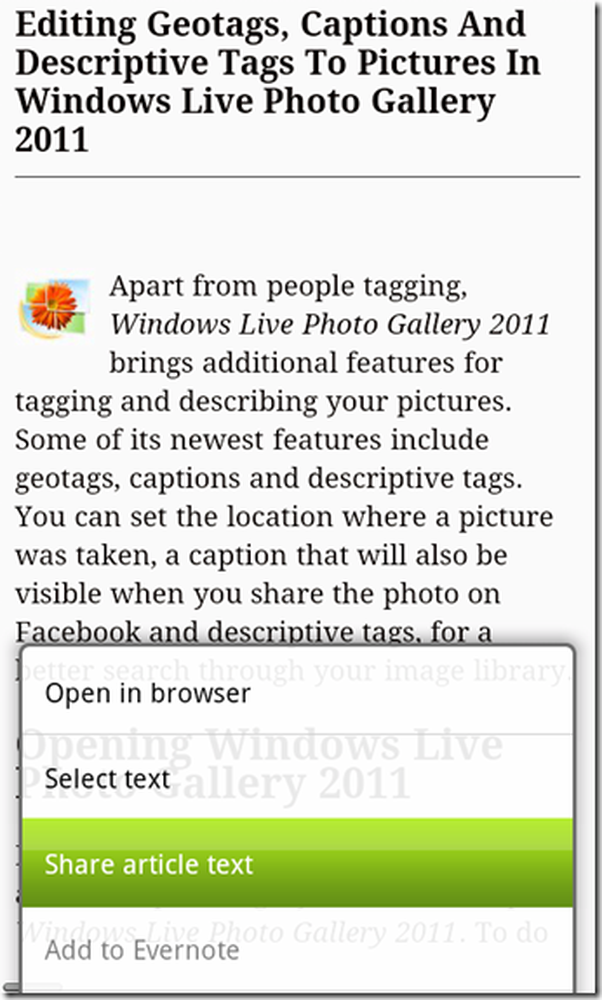
... og du kan lagre innholdet til Evernote.
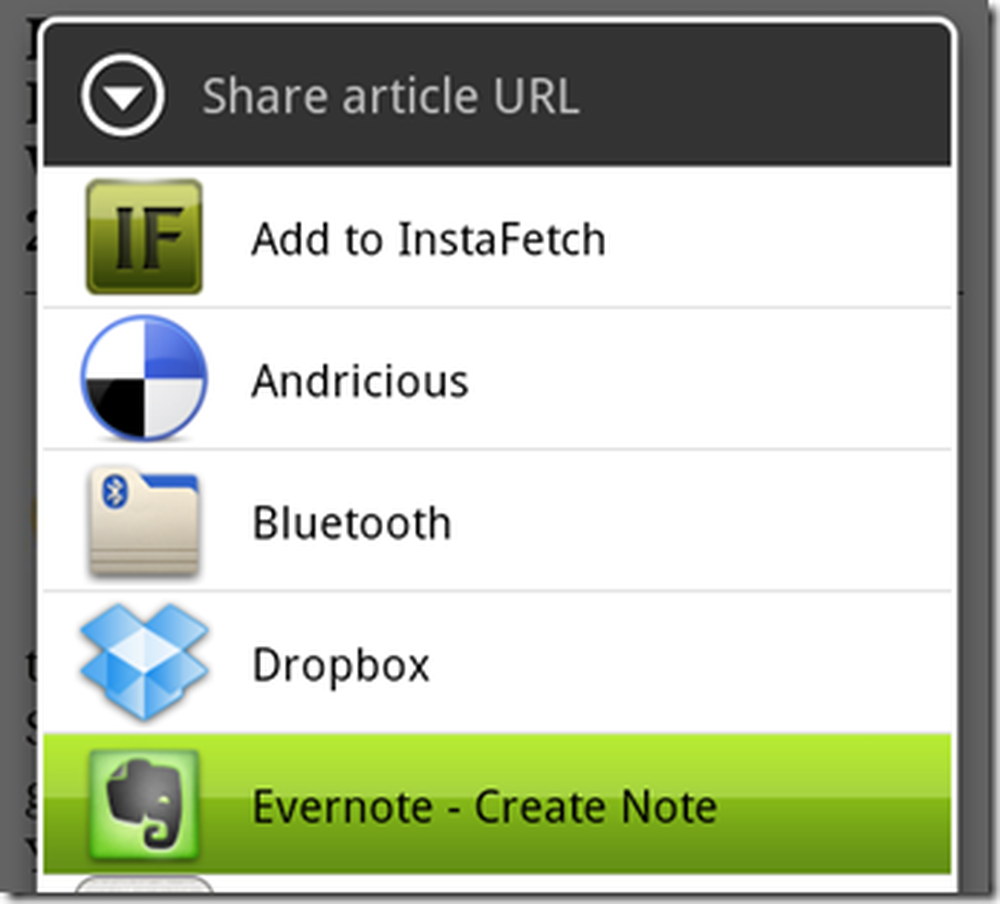
RSS-feed for senere lesing
Hvis du har brukt "Favoritt Tweets", bør du vite at Twitter publiserer favoritt tweets som RSS-feed. 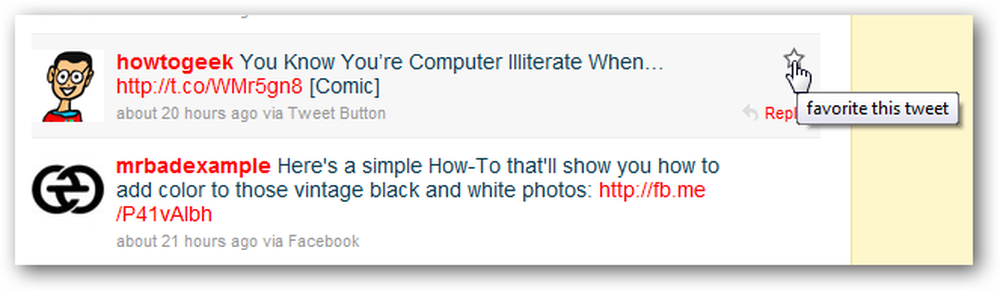
Som teknologiske forfattere abonnerer vi på hundrevis av nyhetsfeed, og uten et godt verktøy - som Google Reader - vil vi gå nuts å lese dem en etter en.
Merk: Din "Favoritt Tweets" RSS-feed kommer i dette formatet: "http://twitter.com/favorites/[usernavn) .rss".
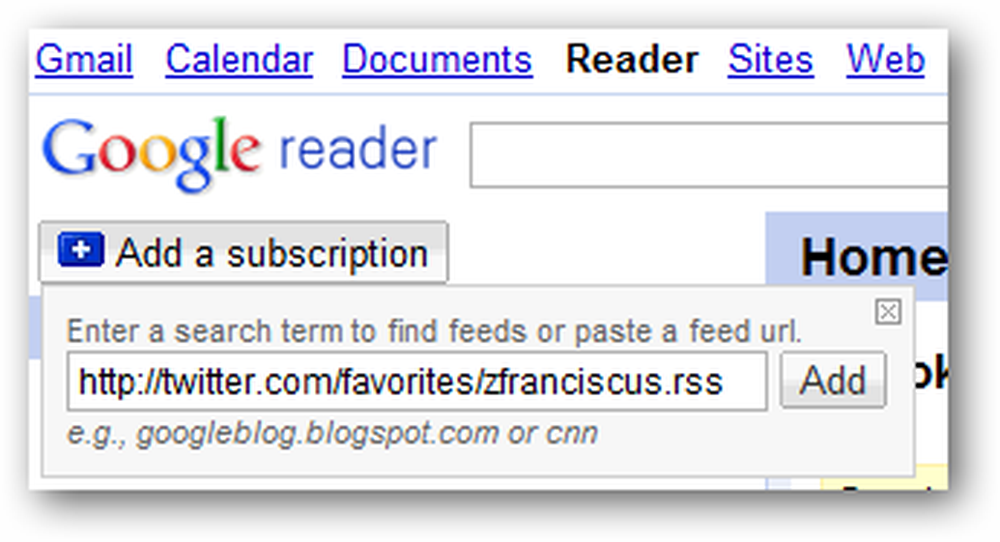
Google Lesere hjelper oss med å organisere våre feeds, med mapper, til logiske biter av informasjon.
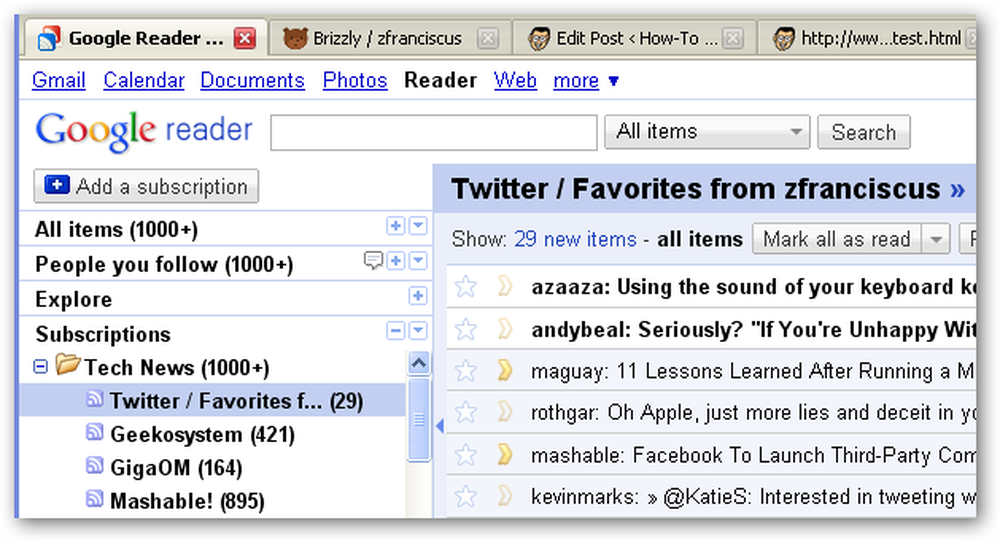
Du kan til og med klikke på "Les det senere" -knappen for å lagre koblinger for senere lesing til Les det senere.
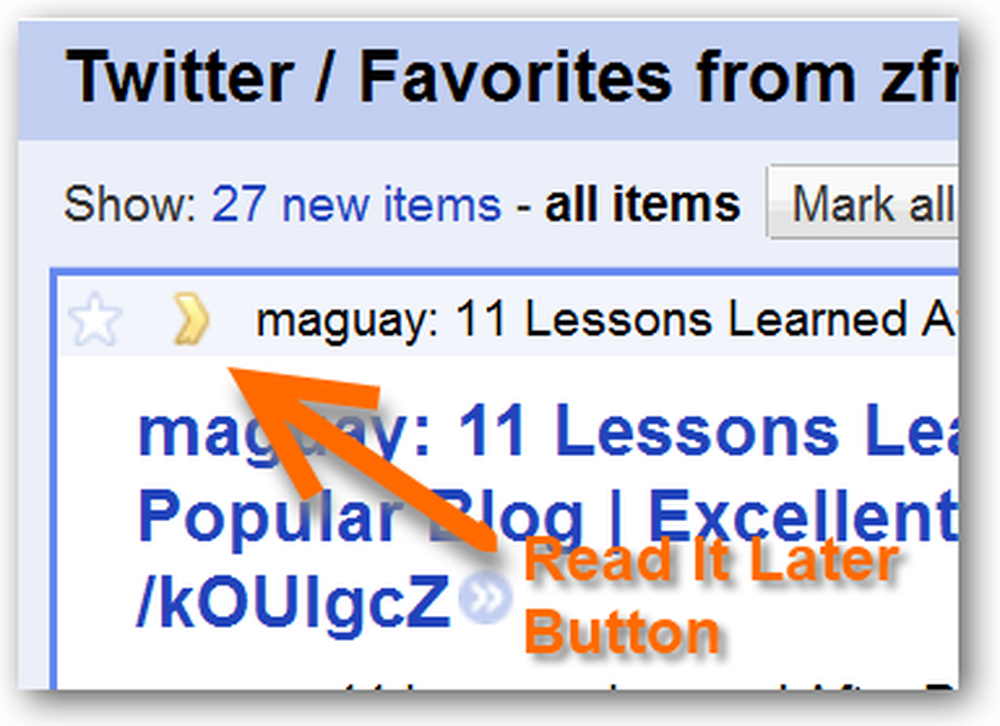
Hvis du er en Instapaper-bruker, bør du prøve Instacriber som et alternativ til Google Reader.
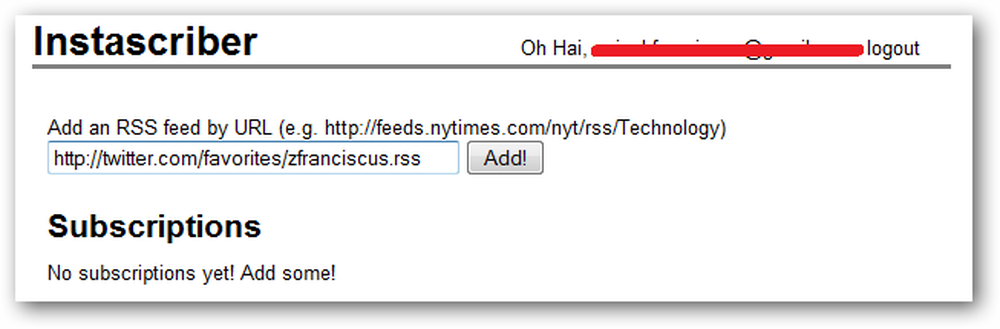
I stedet for å lagre hver kobling til Instapaper, ville det være fint, bare sette dem til å gjøre det automatisk, og det er her Instascriber kommer inn. Instascriber leser din "Favorite Tweets" -mat og sender den til Instapaper når du klikker på "Lagret" knapp.
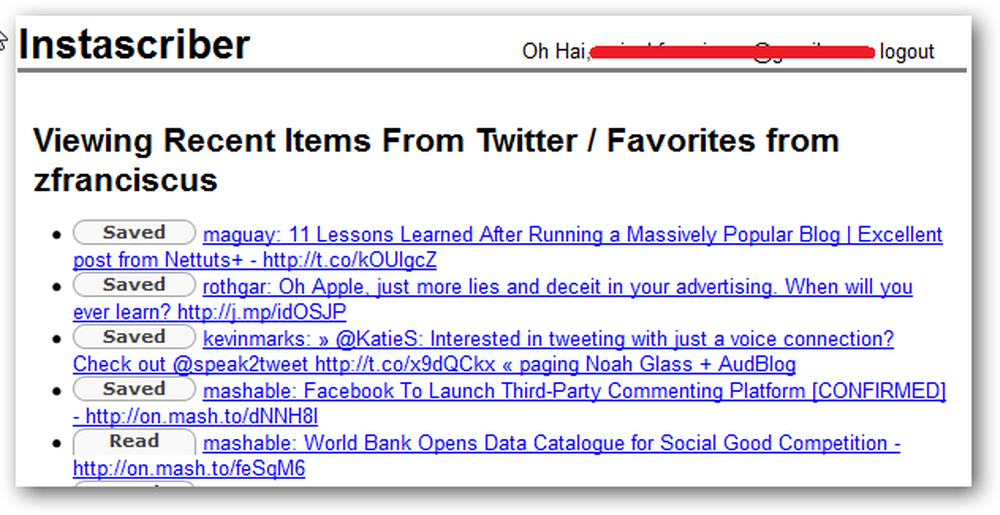
I How-To Geek bruker alle forskjellige verktøy for å lagre koblinger for senere lesing. Mig og Yatri bruker Instapaper, eller nærmeste søsken, Read-It-Later. Vår Chief Geek bruker Evernote, og andre bruker Google Reader til å lagre koblinger for senere lesing.
Vi anbefaler at du prøver noen av disse verktøyene og holder deg til de som fungerer best for dine behov. Ta gjerne med andre medlesere om hvordan du organiserer koblinger for senere å lese i kommentarene.



